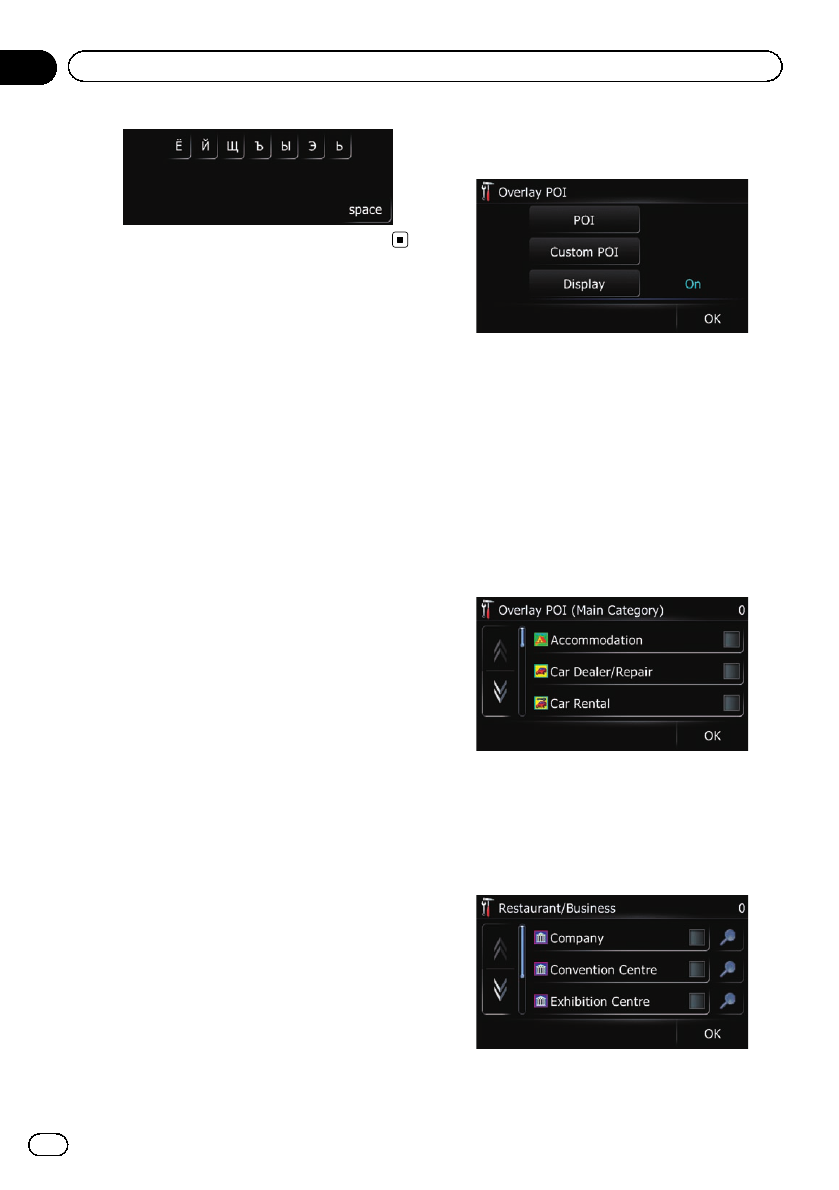-
welk type camera op de avis f220 kan ik aansluiten en hoe Gesteld op 7-10-2021 om 19:40
Reageer op deze vraag Misbruik melden -
Ik kan niet meer in het navigatie menu komen.
Reageer op deze vraag Misbruik melden
Start automatisch op in achteruitrijcamera.
Kent iemand dit probleem Gesteld op 15-2-2017 om 13:27-
De kabel die met de achteruit versnelling schakelaar is verbonden maakt waarschijnlijk aarde. Loshalen en controleren. Geantwoord op 22-11-2018 om 07:28
Waardeer dit antwoord Misbruik melden
-
-
welk type camera heb je ik wil hem bestellen
Waardeer dit antwoord Misbruik melden
Geantwoord op 7-10-2021 om 19:44 -
Ik heb een zwart scherm met daarop de tekst:
Reageer op deze vraag Misbruik melden
CAUTION. Screenimage may appear reversed Gesteld op 7-3-2016 om 12:46-
Heb ik ook. Is dit inmiddels opgelost? Ik zie namelijk geen antwoord staan bij uw vraag!! Geantwoord op 19-9-2017 om 19:28
Waardeer dit antwoord Misbruik melden
-
-
Hoe kan je coordinaten die in een campergids staan onder de volgende vorm: N48,39617 O4,53130 omzetten naar graden , minuten , seconden om in te geven in een Pioneer AVIV-F220? Gesteld op 22-1-2013 om 21:55
Reageer op deze vraag Misbruik melden-
ook ik heb dat probleem en zou dat willen weten
Waardeer dit antwoord (11) Misbruik melden
als je een antwoord hebt hiervan graag uw oplossing
driesmans2@telenet.be Geantwoord op 29-1-2014 om 09:06
-
-
Van 48,39617 trek je 48 af. Blijft over, 0,39617. Vermenigvuldig met 60 geeft 23,7702.
Waardeer dit antwoord Misbruik melden
Trek 23 af van dit anwoord. Blijft over 0,7702. Vermenigvuldig met 60, geeft 46,212.
Omzetting geeft dus N 48º 23' 46,21" Geantwoord op 10-8-2020 om 23:13